תצוגות
אחד הכלים המרכזיים והחשובים שעוזרים לנו להתנהל בקלות, נוחות ודיוק מקסימליים, הם התצוגות שבתוך כל מודול.
התצוגה היא בעצם אמצעי סינון חכם עם אפשרויות מרובות, שבעזרתו ניתן לבנות לעצמנו רשימות ופרטים שרלוונטיים עבורנו בכל זמן נתון.
ניתן להמחיש את הרעיון של שימוש בתצוגה כך: ישנו הר של נתונים. ניתן להסתכל על ההר במבט אווירי, ואפשר להסתכל עליו במבט מהקרקע אך בזווית של 45 מעלות. כלומר ניתן להסתכל על אותו הר נתונים בזוויות תצוגה שונות, כשבכל זווית אנו מקבלים תועלת אחרת.
ניתן להמחיש את הרעיון של שימוש בתצוגה כך: ישנו הר של נתונים. ניתן להסתכל על ההר במבט אווירי, ואפשר להסתכל עליו במבט מהקרקע אך בזווית של 45 מעלות. כלומר ניתן להסתכל על אותו הר נתונים בזוויות תצוגה שונות, כשבכל זווית אנו מקבלים תועלת אחרת.

כדי להבין את מבנה התצוגות וכיצד להתנהל איתן, תחילה נכיר מספר מושגי יסוד:
מסננים - כל תצוגה בנויה על קריטריונים, שרק רשומות שעונות עליהן - מוצגות בה. הקריטריונים צריכים להיות מתוך השדות שבמודול עצמו. למשל: במידה ונרצה להציג את כל חברי הקהילה שיום ההולדת שלהם מגיע בחודש הקרוב, נבחר באפשרויות הסינון את השדה 'יום ההולדת הקרוב', ולאחר מכן נציין את טווח התאריכים שבתוך הזמן בו נרצה לראות את תאריכי יום ההולדת הקרובים (חודש קודם, חודש נוכחי, בין תאריכים ספציפיים, זמן שעבר וכו').
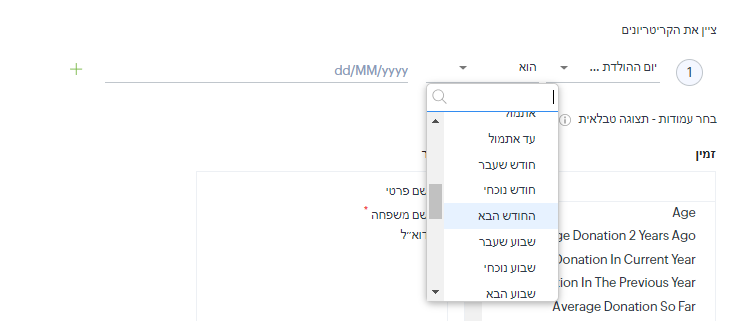
ניתן כמובן לבחור יותר מקריטריון אחד, ולציין האם שני הקריטריונים הכרחיים לכניסה לתצוגה או רק אחד מהם, בעזרת לחיצה על האות ו' שמופיעה ביניהם והפיכתה ל'או'.
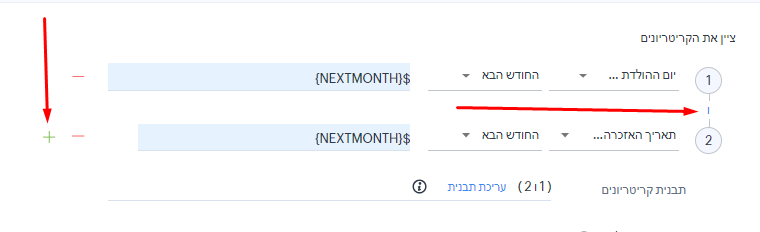
התצוגות הינן דינמיות ויוצגו בהן הרשומות שתואמות לקריטריון בזמן הכניסה אליהן. כך למשל, בהתאם לדוגמה שלעיל - כאשר יתחלף החודש הלועזי, תוצגנה הרשומות עם תאריך יום ההולדת הקרוב שמופיע בחודש שלאחריו.
לחצו כאן כדי ללמוד על אפשרויות הסינון שיש לכם.
במידה ולא ייבחרו מסננים - כל הרשומות שמודול תוצגנה בתצוגה.
ניתן כמובן לבחור יותר מקריטריון אחד, ולציין האם שני הקריטריונים הכרחיים לכניסה לתצוגה או רק אחד מהם, בעזרת לחיצה על האות ו' שמופיעה ביניהם והפיכתה ל'או'.
התצוגות הינן דינמיות ויוצגו בהן הרשומות שתואמות לקריטריון בזמן הכניסה אליהן. כך למשל, בהתאם לדוגמה שלעיל - כאשר יתחלף החודש הלועזי, תוצגנה הרשומות עם תאריך יום ההולדת הקרוב שמופיע בחודש שלאחריו.
לחצו כאן כדי ללמוד על אפשרויות הסינון שיש לכם.
במידה ולא ייבחרו מסננים - כל הרשומות שמודול תוצגנה בתצוגה.
שדות - מתחת למסננים, יש לבחור את השדות (עמודות) אותם אנו מעוניינים לראות מתוך הרשומות שבתוך התצוגה, בעזרת לחיצה על סמל ה+ ליד כל אחד מהם והעברתו לרשימה שבשמאל.
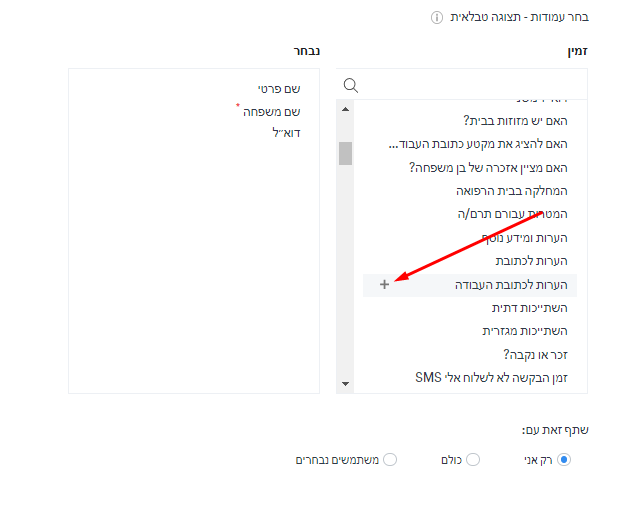
בתוך הרשימה שנבחרה, ניתן לגרור את השדות מעלה ומטה על מנת להציגם בסדר אחר בהתאם לרצונכם.
בתוך הרשימה שנבחרה, ניתן לגרור את השדות מעלה ומטה על מנת להציגם בסדר אחר בהתאם לרצונכם.
על מנת ליצור תצוגה:
- כנסו למודול שבתוכו תרצו ליצור את התצוגה.
- בצד ימין למעלה, לחצו על התצוגה הנוכחית עליה אתם עומדים כעת, על מנת שכל התצוגות תיפתחנה.
- בתחתית הרשימה, לחצו על האפשרות 'תצוגת משתמש חדשה'.
- תנו שם לתצוגה בכותרת.
- בחרו את המסננים הרלוונטיים.
- הוסיפו את השדות שתרצו לראות בתצוגה, ולחצו על 'שמור'.
כעת התצוגה שמורה לכם ברשימת התצוגות, ותוכלו להציג אותה בכל פעם שתיכנסו למודול.
ניתן לשמור תצוגות מועדפות בראש הרשימה, על ידי לחיצה על סמל הכוכב שבצידן.
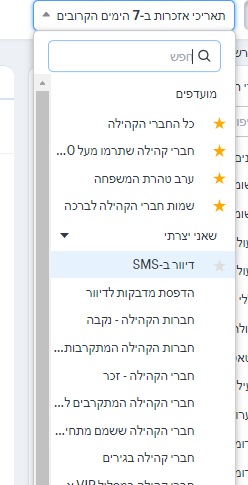
על מנת לערוך תצוגה, יש להיכנס אליה תחילה, ולאחר מכן להעביר את העכבר על שמה וללחוץ על סמל העריכה שיופיע בצידו.

כדאי לדעת
- בתוך כל תצוגה, ניתן לסנן את המידע באמצעות הפילטרים שבצד ימין.
- התצוגות יכולות לשמש ככלי עזר לעדכון המוני של מידע.
למשל - אם נרצה לעדכן את מדינת מגוריו של כל מי שמספר הנייד שלו מתחיל ב-+972 ל'ישראל', ניצור תצוגה שהקריטריון שלה יהיה: נייד מתחיל ב +972, ולאחר מכן, נסמן את כל הרשומות שמוצגות לנו בעמוד, ואז נחלץ על האפשרות 'בחר כל רשומות בתצוגה זו' שתופיע בראש העמוד כדי לסמן את כל הרשומות שאינן מופיעות בעמוד הראשון, ואז נלחץ על ' עדכון המוני, נבחר את השדה 'מדינה למשלוח דואר' ונכתוב 'ישראל.
לתשומת לב - אם מדובר בעדכון של יותר מ-1,000 רשומות, עדכונים אוטומטיים שאמורים לחול במקרה והעדכון מכניס את הרשומות לקריטריונים שלהם - לא ירוצו. אם בכל זאת יש לכם צורך בהרצה שלהם - יש לעדכן עד 1,000 רשומות בכל פעם. - תצוגה יכולה להיות רכיב במסך הבית שלכם.
כיצד?
מאוד פשוט:
בעריכה של דף הבית, בחרו באפשרות 'תצוגה מותאמת אישית', ציינו את המודול והתצוגה שתרצו להציג מתוכו, ובסיום לחצו על 'שמור'. - תצוגה יכולה לשמש כרשימת דיוור מתוך ה-CRM:
בעת שליחה של דוא"ל המוני, בחרו את התצוגה הרצויה ברשימת הנמענים, והדוא"ל יישלח לכתובות הדוא"ל שעונות לקריטריונים של התצוגה הזו בלבד. - תצוגה יכולה להיות גם רשימה לסנכרון עם אנשי הקשר של גוגל:
בעת הגדרת הסנכרון, בחרו את התצוגה מתוך הרשימה שב-CRM, והסנכרון יבוצע רק עם הרשימה הזו.
Related Articles
התאמה אישית של דף הבית
מסך הבית של Chabad unity CRM הוא בעצם אינדיקטור מהיר להתקדמות של כל הפעילויות ב-CRM שלך. הוא מכיל רכיבים ממודולים שונים כגון משימות, תרומות פוטנציאליות, לוחות מחוונים וכן הלאה. מבט חטוף אחד ברכיבים של מסך הבית ייתן לך אינדיקציה מהירה על הפעילויות ...התאם אישית את החשבון שלך
התאם אישית את החשבון שלך לכל ארגון יש תהליכי יצירת קשר, שירותים ופעילויות ייחודיים משלו, וזו הסיבה שבגללה Chabad CRM מאפשרת לך להתאים את המוצר לצרכי הארגון שלך. כמנהל מערכת, חשוב שתזהה ותפרט דרישות כאלה ותתאים את המוצר, כדי שיענה עליהן בצורה הטובה ...התאמה אישית של דף פרטי הרשומה
התאמה אישית ברמת העמוד מתייחסת להתאמה אישית של דף הפרטים של רשומה והפריסות הקשורות אליו. זה כולל ארגון פריטים קשורים בדף, התאמה אישית של רשימות קשורות, פריסת חיפוש ותצוגות הרשימה. ארגון פרטי העמוד האפשרות לארגן פרטי עמוד זמינה בכל מודול ועוזרת לשנות ...התאמה אישית של מודולים
התאמה אישית של מודולים מודולים ב- Chabad CRM, מאפשרים לך לסווג ולעקוב אחר היבטים שונים של הארגון שלך, כמו פעילויות, תרומות, חברי הקהילה, מוצרים, פגישות וכדומה. המודולים מיוצגים בצורה של כרטיסיות כגון תרומות פוטנציאליות, חברי הקהילה, הוראות-קבע, ...אפשרויות סינון
ב"ה סינון הוא כלי מרכזי וחשוב ב-CRM. הוא מאפשר לנו לפלח נתונים ולהציג רשומות שרלוונטיות לנו, ובעזרתו ניתן ליצור דוחות מדויקים, רשימות תפוצה וכו'. במאמר הזה נפרט על אפשרויות הסינון שיישנן, על מנת שתכירו אותן הכי טוב שאפשר. סוג השדה אפשרויות הסינון ...